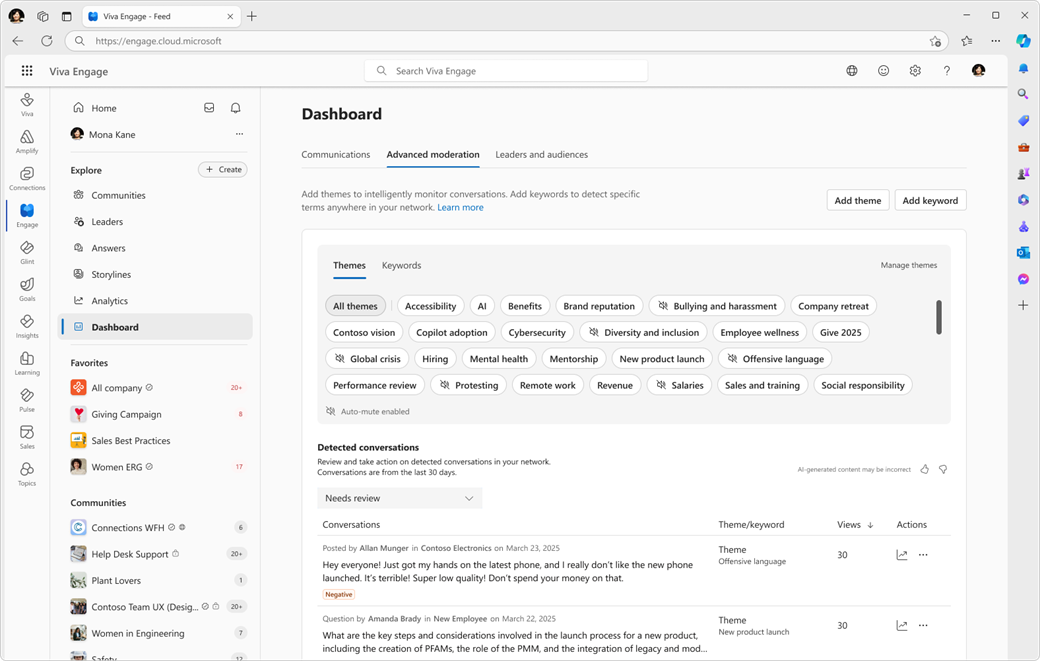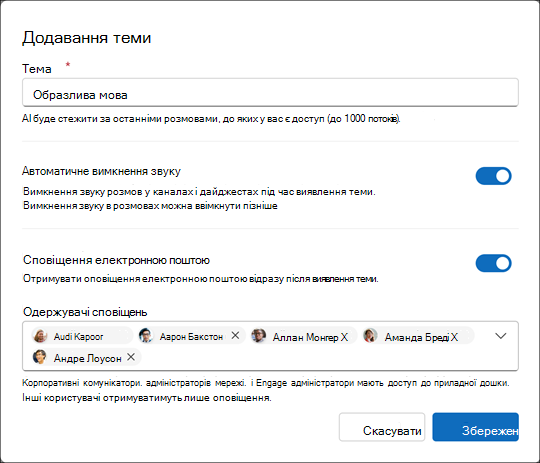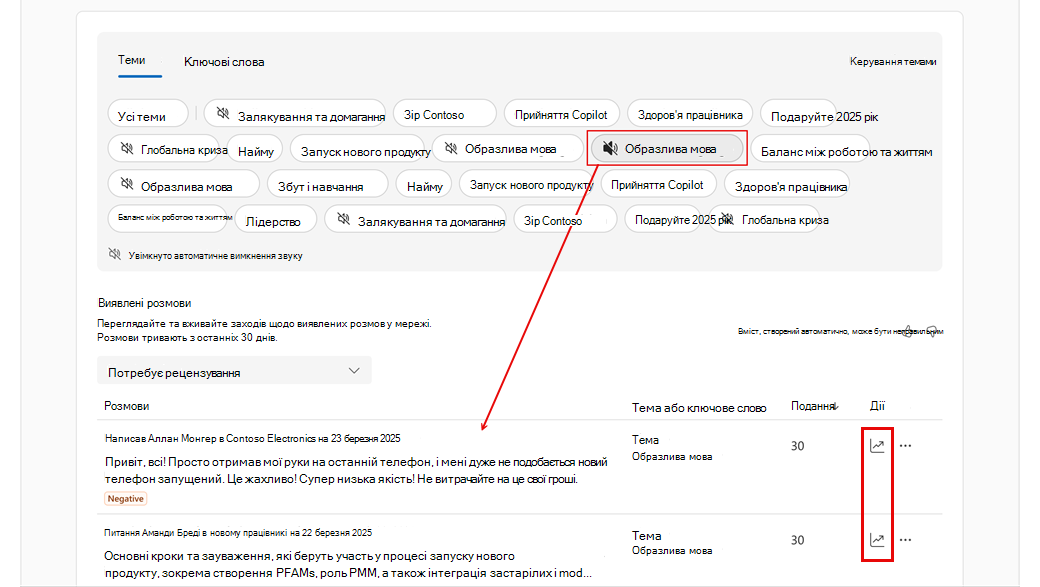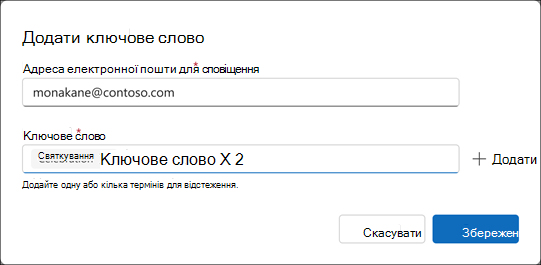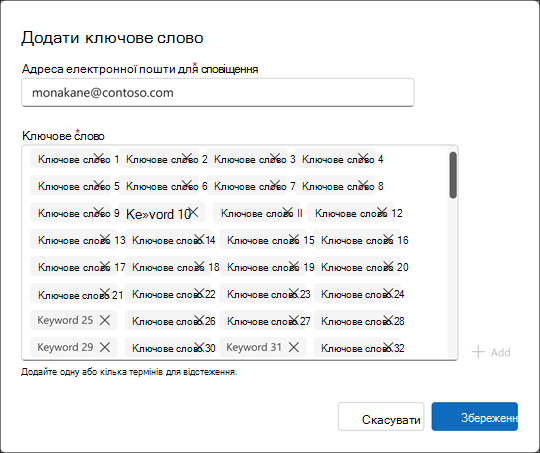Приладна дошка зв'язку: розширена модерація
Viva Engage пропонує набір розширених можливостей модерації для адміністраторів і корпоративних комунікаторів, які дають змогу відстежувати, вживати заходів і завчасно формувати розмови в своїх мережах. Додаткові засоби модерації можна знайти на приладній дошці зв'язку.
Що таке розширена модерація?
Розширена модерація надає такі функції користувачам, яким потрібно керувати розлогими розмовами на підприємстві:
-
Модерація теми, підкріплена великою мовною моделлю (LLM), яка відстежує та за потреби вимикає розмови на основі визначених тем .
-
Моніторинг ключових слів, який виявляє точні терміни або фрази в мережі.
-
Виявлено розмови, які об'єднують усі керовані потоки в одному розташуванні для сортування, дій і рецензування.
Примітка.: Для модерації теми потрібно, щоб принаймні 50% користувачів у вашій організації мали ліцензію Viva Suite або ліцензію на Viva Employee Communications and Communities. Моніторинг ключових слів, виявлені розмови та загальне місце призначення розширеної модерації включено до плану Microsoft 365 enterprise. Дізнайтеся більше про ліцензування.
Розширений доступ до модерації для корпоративних комунікаторів
Адміністратори мережі та перевірені адміністратори можуть призначати деталізовані дозволи власникам ролей корпоративного комунікатора. Новий дозвіл надає доступ до розширених можливостей модерації в Viva Engage. Адміністратори можуть активувати дозвіл у Центрі адміністрування Viva Engage в розділі керування ролями Admin.
Якщо ввімкнуто дозвіл розширеної модерації, корпоративні комунікатори можуть виконувати такі дії:
-
Використання сторінки розширеної модерації
-
Створення тем модерації на основі AI та керування ними
-
Настроювання та відстеження ключових слів у мережі
-
Переглядайте та вживайте заходів щодо позначених розмов, зокрема вимкнення звуку, закриття або вимкнення їх
Робота з модерацією теми в Viva Engage
Модерація теми забезпечує потужні функції для відстеження та модерування вмісту в масштабі. Теми пов'язуються з певними сферами, які цікавлять вашу організацію. Вона забезпечує більшу ширину та глибину, ніж за допомогою ключових слів.
У поєднанні з додатковою дією автоматичного вимкнення звуку модератори бачать, де та коли відбуваються розмови. Вони можуть гарантувати, що обговорення, які відповідають темам, не мають доступу до домашньої стрічки або поштових дайджестів користувачів.
Ви можете обмежити розповсюдження вибраного вмісту, щоб працівники та керівники могли зосередитися на широко застосовних і масштабних повідомленнях.
Створити тему
Створення теми просте, але одна фраза категорії може містити велику кількість перестановок або збігів концепції. Ви можете поекспериментувати, щоб знайти найкращі результати.
Додайте корисні теми, виконавши такі дії:
-
Перейдіть до приладної дошки зв'язку > Розширена модерація, а потім виберіть Додати тему.
-
Введіть розумну фразу категорії в полі Тема .
-
Увімкніть перемикачі Автоматичне вимкнення звуку та Сповіщення електронною поштою . Додайте імена користувачів у мережі, яким потрібно їх бачити. Автоматичне вимкнення звуку автоматично вимикає розмову , якщо вона відповідає фільтру теми, і надсилає сповіщення всім користувачам зі списку одержувачів.
Хороша тема – специфія, унікальна та призначена для відстеження результатів. Уникайте перекриття тем, щоб скористатися контекстним зіставленням LLM.
На відміну від ключових слів, під час створення тем не потрібно відстежувати докладний список усіх відповідних термінів.
Наприклад, якщо ви хочете відстежувати неприйнятну мову в розмовах, широка тема, наприклад "образлива мова", може досягти цього результату, а також зберегти список образливих ключових слів.
Ви також можете спробувати теми, які відповідають подіям у вашій компанії, а також за допомогою проміжних етапів, як-от запуск нових продуктів.
Використання крапки з комою для цільової теми
Розглянемо таку тему, як "критика щодо нових оголошень про запуск функцій", яка виявляє розмови з дописами, які відповідають оголошеню нової функції, але не відповідають критиці.
Ви можете змінити тему на "нові оголошення про запуск функцій; критики». Якщо додати крапку з комою, модель зрозуміє, що ви шукаєте результати, які об'єднують нові оголошення про запуск функцій і критику.
Використання автоматичного вимкнення звуку
За допомогою модерації теми можна автоматично вимкнути будь-яку розмову, пов'язану з певною темою. Вона не відбувається за замовчуванням; потрібно ввімкнути. Автоматичне вимкнення звуку розмов, пов'язаних із певними темами, зменшує їх охоплення. Вимкнення звуку в розмовах не сповіщає користувачів.
Вимкнення звуку розмов у Engage видаляє ланцюжок із домашнього каналу, інформаційного каналу сюжету та дайджестів електронної пошти. Дізнайтеся більше про вимкнення звуку розмов.
Вимкнути звук розмови залишаються видимими за допомогою сповіщень, пошуку та інших каналів.
Перевірка продуктивності теми
Щоб зосередитися на результатах з окремих тем, виберіть будь-яку тему з колекції на сторінці Розширена модерація .
Виберіть піктограму для будь-якої розмови та виберіть дії в меню:
|
Відхилити від перевірки |
Надсилання розмови до закритого стану фільтра, виходу розмови з основного стану тріажу, який потребує перевірки. Розмова залишається в каналах. |
|
Закрити розмову |
Припиняє коментувати допис, але допис залишається в каналах. Іноді допис досить корисний і надає гарну інформацію, але після певного моменту не потрібно підтримувати подальше коментування. |
|
Вимкнення звуку розмови в каналах |
Видаляє розмову з домашньої стрічки та поштових дайджестів. |
|
Delete |
Видаляє розмову без подальшого втручання або аналізу. |
|
Копіювання посилання |
Копіювання URL-адреси для розмови Viva Engage. |
Примітка.: Клацніть піктограму діаграми для будь-якої розмови, щоб відкрити панель аналітики розмов .
Моніторинг ключових слів
Моніторинг ключових слів допомагає адміністраторам і комунікаторам дотримуватися певних термінів у своїй мережі. Ви можете виконувати завдання модерації, не використовуючи агент ШІ. Також можна використовувати обидва процеси для одночасного виконання операції. Моніторинг ключових слів підтримує низку інструментів, які допомагають загострити результати, зокрема регулярні вирази, які дають змогу ізолювати слова або зосередитися на певній інформації.
Зосередьте свої списки ключових слів, щоб охопити будь-які унікальні терміни в організації, зокрема:
-
Унікальні чутливі слова, які завжди потребують додаткового перегляду або ескалації
-
Назви продуктів
-
Розташування Office
-
Внутрішні кодові слова
Радимо використовувати слова для відстеження, які потребують уваги модератора. Кожна розмова, яка містить ключове слово, відображається у виявлених розмовах.
Щоразу, коли ключове слово відображається в розмові, моніторинг ключових слів надсилає сповіщення електронною поштою. Одна адреса електронної пошти (або псевдонім) отримує всі сповіщення електронною поштою для моніторингу ключових слів.
Настроювання ключових слів на приладній дошці зв'язку
Визначте ключові слова, виконавши такі дії:
-
Перейдіть до приладної дошки зв'язку > Розширена модерація.
-
Перейдіть на вкладку Ключові слова та натисніть кнопку Додати ключове слово.
-
Введіть потрібну адресу електронної пошти або псевдонім електронної пошти, для яких потрібно отримувати сповіщення про відповідність ключового слова.
-
Введіть одне або кілька ключових слів. Кожен із них вводиться окремо по одному. Завершивши, натисніть кнопку Зберегти . Друге зображення ілюструє загальну концепцію - ви можете мати істотний список ключових слів для моніторингу.
Виявлені розмови
На панелі "Виявлені розмови" відображаються зіставлені розмови як для модерації теми, так і для моніторингу ключових слів. Адміністратори та комунікатори можуть виконувати дії з цього розташування.
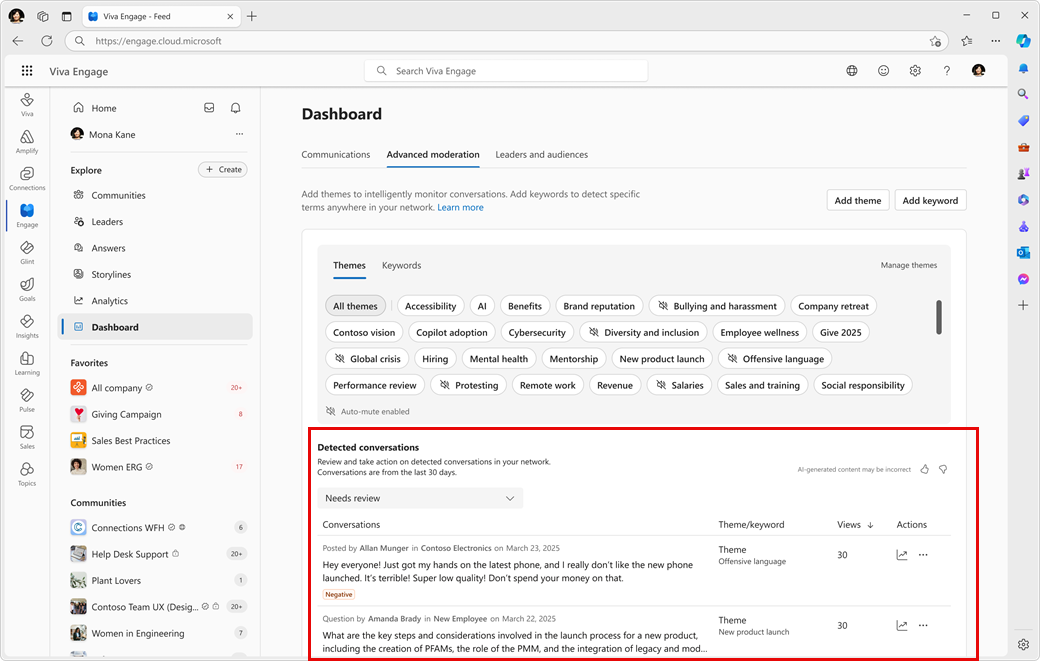
Робота з виявленими розмовами
Усі розмови, які не ввімкнуто, відображаються для фільтра Потребує перевірки . Тут модератори можуть відхилити перевірку, вимкнути розмову, закрити ланцюжок до нових приміток або видалити розмову.
Фільтр Вимкнення звуку містить усі розмови з вимкнутим звуком, зокрема всі розмови з автоматичним вимкненням звуку з модерації теми. Ви можете в будь-який час вимкнути мікрофони розмов.
Відхилені розмови відображаються у відповідному фільтрі. Якщо закрити розмову, вона не відображатиметься у фільтрах, доки в розмові не буде виконано подальші дії, або якщо модератор видалить розмову з закритого стану.
Примітка.: Через 30 днів окремі розмови не відображаються на сторінках розширеної модерації. Розмови можна знайти за допомогою засобів експорту мережі або витребування електронної інформації, а також за допомогою пошуку в Viva Engage.
Виберіть піктограму для будь-якої розмови та виберіть дії в меню:
|
Закрити |
Надсилання розмови до стану фільтра Відхилено . Розмова залишається на домашньому каналі. |
|
Курс при закритті |
Припиняє коментувати допис, але допис залишається в домашній стрічці. |
|
Вимкнення звуку |
Видаляє розмову з головного каналу. |
|
Delete |
Видаляє розмову без подальшого втручання або аналізу. |
|
Копіювання посилання |
Скопіюйте URL-адресу розмови Viva Engage. |
Примітка.: Клацніть піктограму діаграми для будь-якої розмови, щоб відкрити панель аналітики розмов .
Докладніше
Приладна дошка зв'язку: дії з комами
Приладна дошка зв'язку: керування записами від керівників і представників